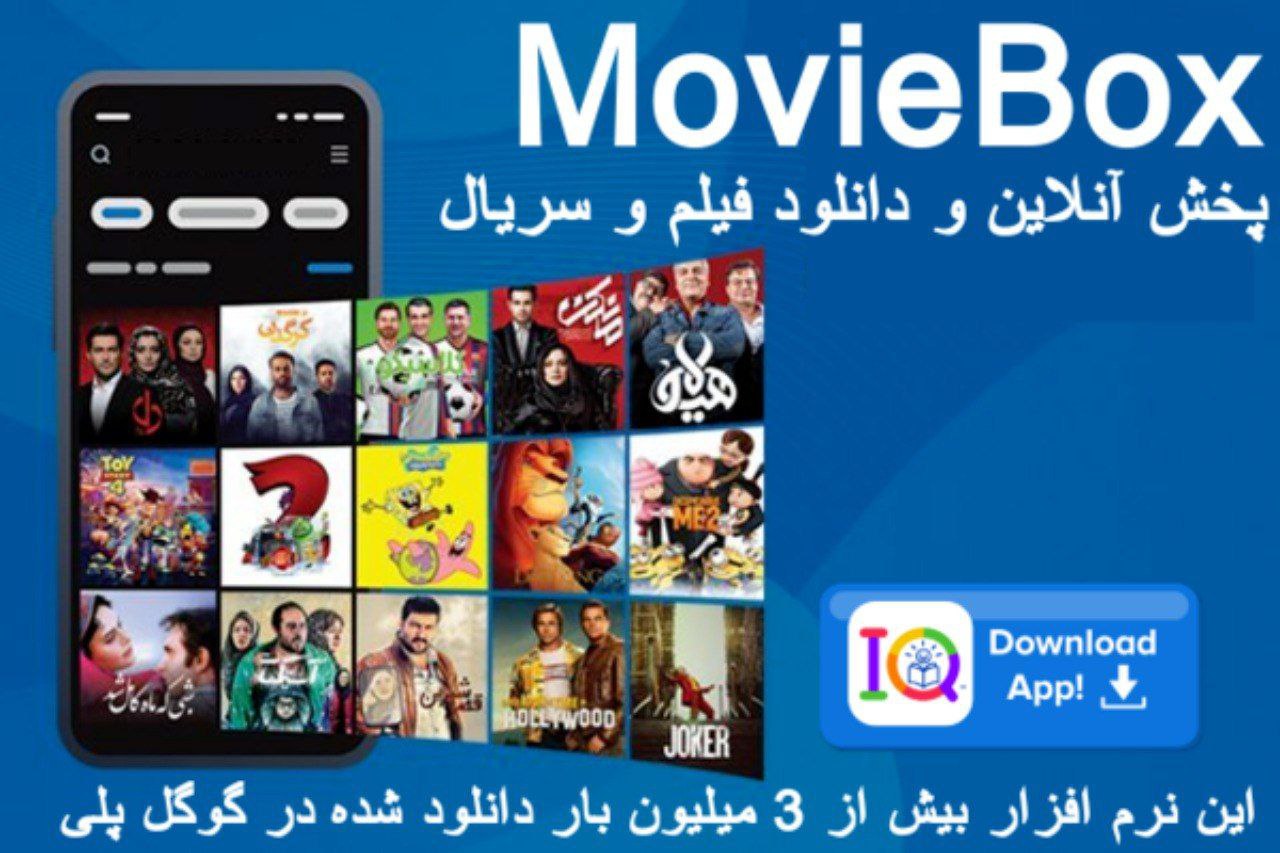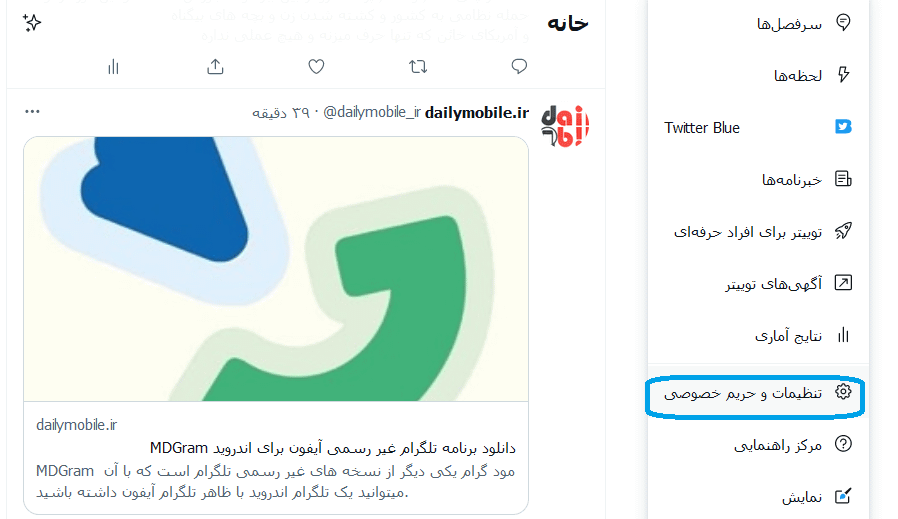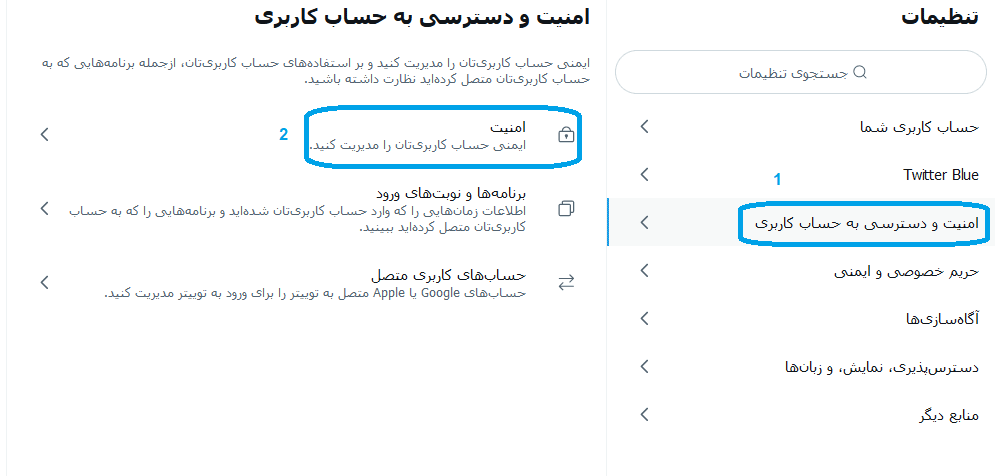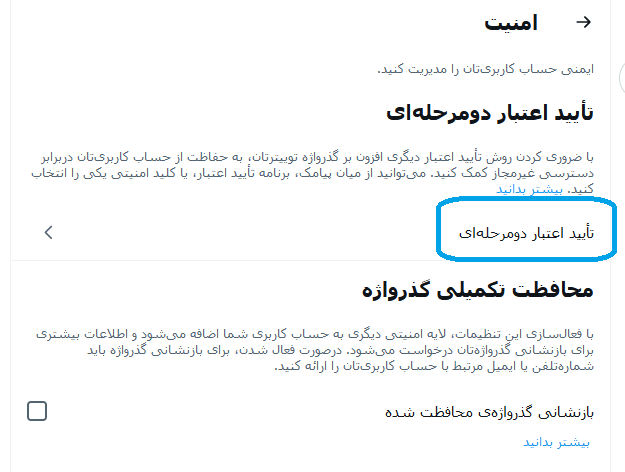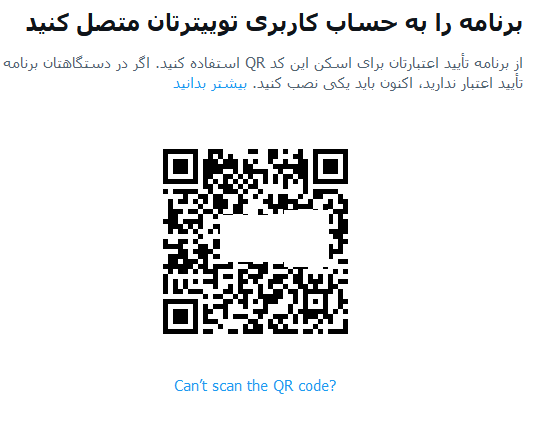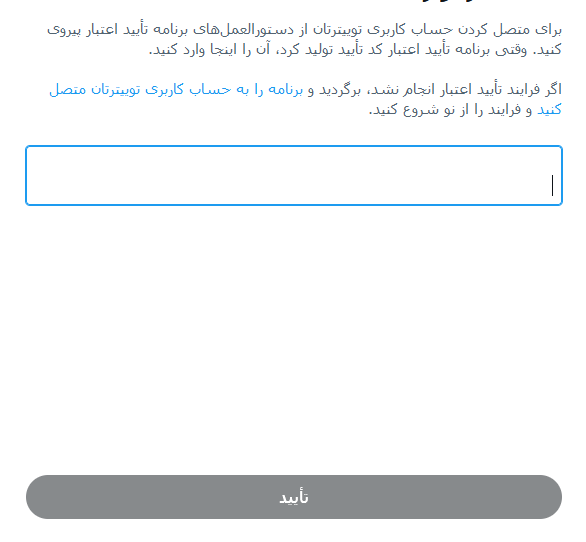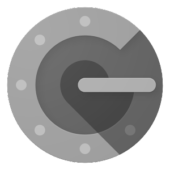
آموزش استفاده از برنامه های Authenticator تایید دو مرحله ای
تاریخ :جمعه 4 مارس 2022
دیدگاه ها : 0 نظر
دسته :آموزش برنامه های کاربردی , بخش آموزشی
قیمت در مارکت : رایگان
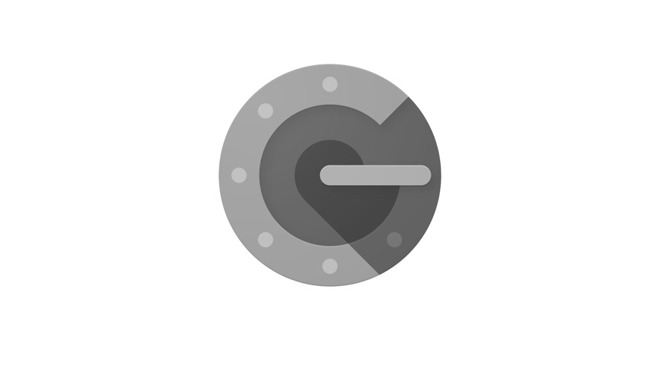
Authenticator به آن دسته از برنامه هایی گفته می شود. که برای ساخت کد تایید دو مرحله ای حساب های کاربری در شبکه های اجتماعی نظیر اینستاگرام، تویییر و … از آنها استفاده می کنیم. در این مطلب میخواهیم با هم میخواهیم آموزش استفاده از برنامه Authenticator را یاد بگیرم و با بهترین برنامه ها در این زمینه آشنا شویم.
قبل از هر چیزی باید بدونید در زمان حاضر استفاده از تایید دو مرحله و فعال سازی این قابلیت برای کاربران بسیار ضروری است. در حال حاضر بسیاری از وب سایت ها و شبکه های اجتماعی تایید دو مرحله ای دارند که حتما باید از آن استفاده کنید تا امنیت جساب های کاربری شما بالاتر رود.
بهترین برنامه های ساخت کد تایید دو مرحله ای:
دو برنامه بالا از کامل ترین نرم افزارها در زمینه فعال سازی تایید دو مرحله ای حساب های کاربری هستند که آپ های اندروید و آیفون آنها موجود است و میتوانید نصب کنید.
آموزش استفاده از برنامه های Authenticator:
در این مطلب ما تنها فعال سازی تایید دو مرحله را برای شما شرح می دهیم اما فعال سازی تمام اپ ها و سایت هایی دیگر که از این قابلیت پشتیبانی می کنند. به این شکل است و هیچ تغییر تفاوت خاصی ندارد. ابتدا وارد وب سایت twitter شوید.
حساب کاربری خود را باز کنید و به بخش تنظیمات و حریم خصوصی بروید.( در تمام برنامه ها و سایر سایت هم فعال سازی های امنیتی در این بخش قرار داده می شوند)
در بخش امنیت و حساب کاربری بر روی امنیت کلیک کنید.
بر روی تایید اعتبار دو مرحله ای کلیک کنید.
اکنون بر روی برنامه تایید اعتبار کلیک کنید.
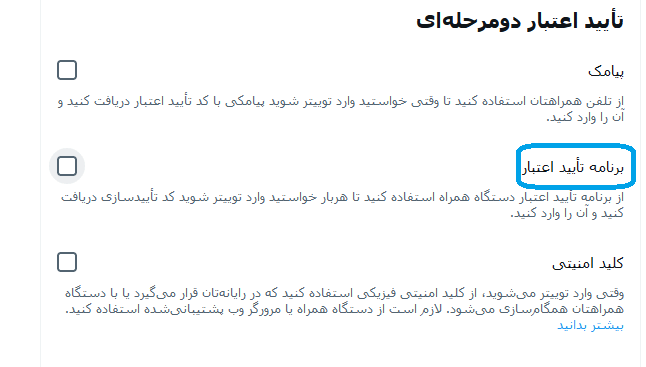
بر روی شروع کنید کنید. حالا برنامه Google Authenticator یا یکی از برنامه هایی را که معرفی کرده ایم باز کنید. و سپس بروی SCAN QR CODE کلیک کنید تا دوربین گوشی باز شود و کد کیو آری را که در توییتر به شما نمایش داده است را اسکن کنید.
بعد از اسکن کردن کد بالا توسط نرم افزار بر روی بعدی بزنید. و کدی را که در داخل نرم افزار ساخته شده است را در کادر مربوطه وارد نمایید.
در آخر بر روی تایید کلیک کنید و کار تمام است. تایید دو مرحله حساب شما با استفاده از نرم افزار Authenticator انجام شده است. اکنون هر وقت بخواهید وارد حساب توییتر خود شوید. علاوه بر رمز اول به این رمز که توسط نرم افزار ساخته می شود نیز نیاز پیدا می کنید.
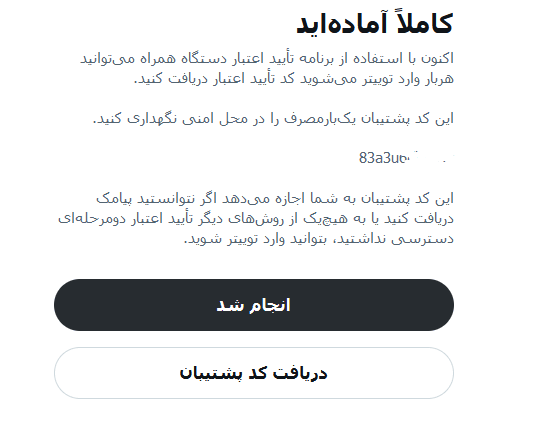
کد پیشتیبانی که برای شما نمایش داده شده است را نیز در مکان امنی یادداشت کنید تا در صورت وجود مشکل بتوانید با آن وارد حساب خود شوید. حتماً کد پشتیبان یک بار مصرفی را در جای امنی نگهداری کنید. این کار به شما امکان میدهد اگر دستگاه همراهتان را گم کردید. یا به هیچیک از روشهای دیگر تأیید اعتبار دومرحلهای دسترسی نداشتید، بتوانید وارد توییتر شوید. ( این مورد بسته به سایت یا پیام رسان متفاوت است و در سایر پیام رسان ها شاید به کد پیشتیبان نیازی نداشت باشید.
نکات:
- اگر دوربین گوشی شما خراب است یا باز نمی شود در مرحله اسکن کد بر روی cant scan QR code کلیک کنید. تا کد عددی برای شما نمایش داده شود و در نرم افزار هم باید بر روی enter a setup key لیک کنید.
- بهتر است کد کی یو آر را کلید ست آپ را در مکانی یادداشت کنید.
- اگر نرم افزار ساخت تایید دو مرحله را حذف کنید کدهای شما نیز حذف می شوند. و امکان بازیابی آنها را ندارید مگر اینکه کد کی یو آر یا setup key را ذخیره کرده باشید
 اشتراک گذاری
اشتراک گذاری